Една от най-популярните грешки при свързване към Интернет е грешка 651. Тя се появява в Windows 10, Windows 8 и Windows 7. Можете да видите тази грешка, когато се свързвате чрез високоскоростна връзка (WAN Miniport PPPoE). В същото време Интернет може да бъде свързан към компютър директно или чрез рутер или модем. Самата грешка се появява с текста „Модемът или друго комуникационно устройство съобщава за грешка“. Изглежда така:
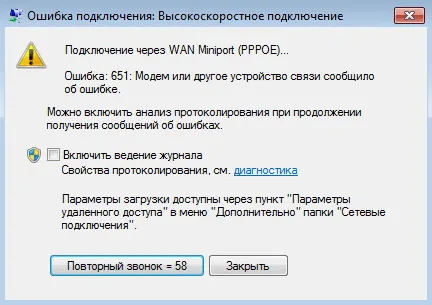
В Windows 10 грешка 651 ще изглежда така:
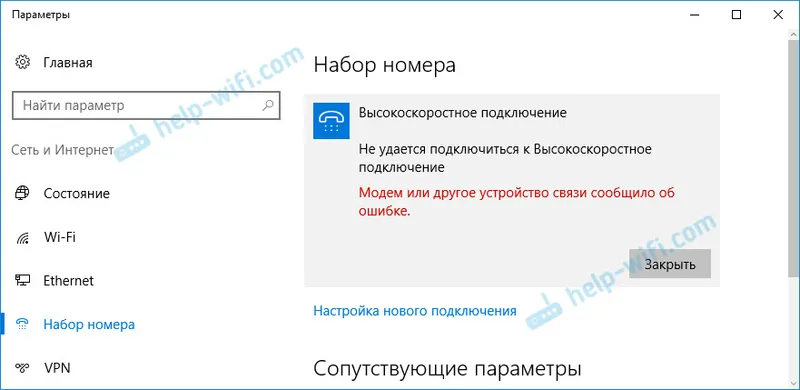
Ако вземем предвид Windows 8, тогава самата грешка там ще бъде малко по-различна. Всичко това се дължи на характеристиките на интерфейса. Във всеки случай решенията ще бъдат същите.
По-долу ще разгледаме най-популярните и ефективни решения, които могат да поправят грешка 651. Само клиенти на онези доставчици, които използват PPPoE връзка, могат да се изправят пред този проблем. Сред популярните: Dom.ru, TTK, Rostelecom, MTS.
Прости решения за грешка 651 в Windows
За да направя проста и разбираема инструкция, ще разделя тази статия на два раздела: решаване на тази грешка при свързване към Интернет чрез рутер (модем) и при свързване на кабела директно от доставчика към компютъра. Но първо искам да дам няколко прости, общи съвета, които могат да помогнат да се отървете от грешката с пускането на високоскоростна връзка.
- Обадете се на поддръжката на вашия интернет доставчик, кажете им за грешка 651. Попитайте дали има проблеми от тяхна страна. Просто тази грешка много често се появява поради проблеми в оборудването на доставчика. И преди да промените каквито и да е настройки за себе си, би било добре да се уверите, че няма проблеми в другия край на кабела.
- Изключете мрежовия кабел от компютъра, рутера, модема и го включете отново. Опитайте да рестартирате вашата високоскоростна връзка.
- Рестартирайте компютъра си. Също така рестартирайте вашия рутер или модем (ако имате такъв). Просто изключете захранването за минута и го включете отново.
- Ако тази грешка се появи по време на процеса на установяване на връзка с доставчика, при първото стартиране, тогава най-вероятно просто сте посочили некоректно някои настройки, когато създавате високоскоростна връзка. Проверете всички параметри, които сте въвели. Ако не знаете нещо, можете да се обадите на поддръжката на доставчика.
- Помнете какво сте променили, инсталирали или конфигурирали преди грешката 651. Може да сте инсталирали антивирус, който може да блокира връзката. Опитайте да го деактивирате временно.
- Ако имате две мрежови карти, инсталирани на вашия компютър, след това деактивирайте една. Оставете само този, чрез който се опитвате да се свържете с интернет. Можете просто да изключите адаптера от мрежовите връзки.
Ако тези препоръки не помогнаха и все още не можете да се свържете с интернет чрез високоскоростна връзка, тогава трябва да проверите други по-сложни решения. По-долу ще се опитам да изясня ситуацията с грешката „Модем или друго комуникационно устройство съобщава за грешка“, когато имате свързан интернет през рутер или модем и когато кабелът е директно свързан към мрежовата карта на компютър или лаптоп.
Ако грешка 651 се появи при свързване чрез рутер (модем)
Това е съвсем друга история. Важно е да разберете един момент тук: ако имате кабел от вашия интернет доставчик, свързан към вашия рутер, и рутерът и вашият компютър са свързани с мрежов кабел или чрез Wi-Fi, тогава изобщо не е необходимо да стартирате високоскоростна връзка на вашия компютър . Просто няма смисъл. Освен ако маршрутизаторът ви не е конфигуриран в режим Bridge. Сега ще обясня.
Почти всички рутери работят в режим рутер по подразбиране. И когато интернет е свързан към рутера и започнете високоскоростна връзка на компютъра, той няма да мине през рутера. И ще видите грешка 651. Това е нормално. Защо да се притеснявате да свързвате връзка на вашия компютър, ако сте инсталирали рутер. Самият рутер ще установи връзка с доставчика, използвайки PPPoE протокола. Необходимо е само да конфигурирате тази връзка в настройките на рутера. Изберете тип връзка, задайте потребителско име, парола и т.н.
Рутерът ще се обади на доставчика, ще се свърже с Интернет и просто ще го разпространи на всички устройства чрез кабел и Wi-Fi. И просто нямате нужда от високоскоростна връзка на вашия компютър. Можете да го изтриете.
Всичко, което е необходимо, е правилно да конфигурирате вашия рутер или модем, за да се свържете с интернет доставчик. За целта вижте инструкциите за настройка на вашия рутер. Можете да намерите инструкции за настройка на някои модели тук:. Всичко се свежда до избора на типа връзка (който вашият интернет доставчик използва) и определяне на параметрите за връзката (потребителско име, парола).
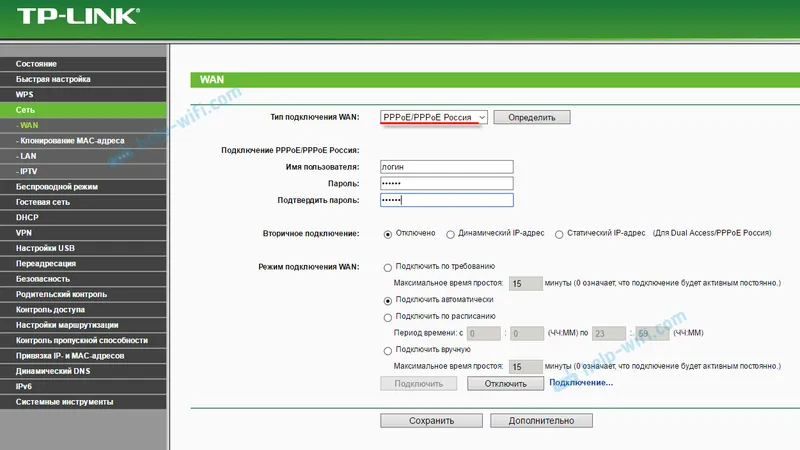
Ако все пак искате да стартирате интернет връзка на вашия компютър чрез рутер, тогава трябва да поставите рутера в мостов режим. Вярно, не разбирам защо това трябва да се направи.
Мисля, че разбрахме грешката 651, или по-скоро нейната поява при свързване през рутер.
Грешка „Модемът или друго комуникационно устройство съобщи за грешка“ при свързване на кабела директно към компютър или лаптоп
Тези решения ще ви бъдат полезни, когато интернет е свързан без допълнително оборудване (с изключение на рутер в режим Bridge). Директно към вашия компютър.
Преди да промените настройките, все пак ви съветвам да разберете дали има проблеми от страната на интернет доставчика.
Нулирайте мрежовите настройки, премахнете широколентовата връзка и конфигурирайте отново
Можете просто да изтриете вашата висококачествена ISP връзка и да я пресъздадете. Но е по-добре да нулирате мрежовите настройки (TCP / IP) и след това да създадете нова връзка.
Ако имате Windows 10, тогава можете да нулирате мрежата в съответствие с тази инструкция. Ако Windows 7 или Windows 8, тогава стартирайте командния ред като администратор и изпълнете следните команди на свой ред:
nseth winsock нулиране
netsh int ip reset c: \ resetlog.txt
Рестартираме компютъра и възстановяваме високоскоростната връзка. Как да направите това, написах в статията Как да настроите интернет в Windows 10. Всичко е много просто.
Трябва да отворите "Център за мрежа и споделяне". За да направите това, щракнете с десния бутон върху иконата за интернет връзка (на панела за уведомяване) и изберете подходящия елемент. В новия прозорец кликнете върху „Създаване и конфигуриране на нова връзка или мрежа“.
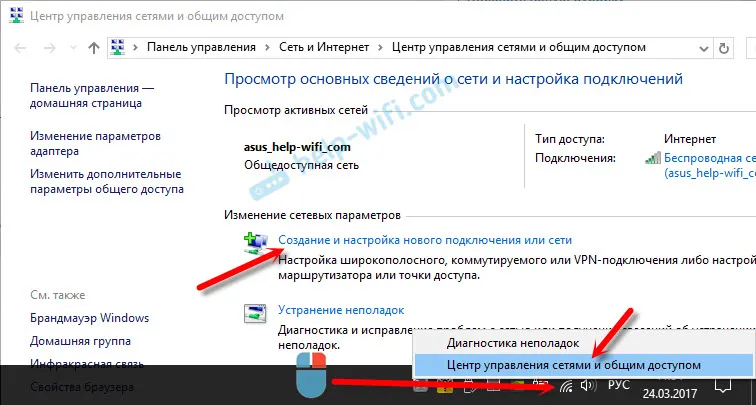
Е, тогава всичко е стандартно (щракнете, за да увеличите снимката):
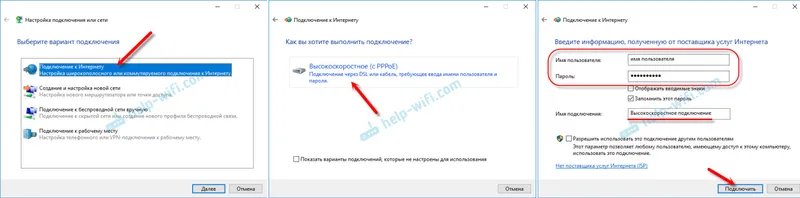
Грешка 651 може да не се появи и ще можете да се свържете с интернет.
Деактивирайте TCP / IPv6 протокола в свойствата на PPPoE връзка
Има информация, че този метод работи. Отидете на „Контролен панел \ Мрежа и Интернет \ Мрежови връзки“. Или „Център за мрежа и споделяне“, а вляво „Промяна на настройките на адаптера“. След това щракнете с десния бутон върху връзката PPPoE и изберете "Properties".
Отидете в раздела Мрежа, премахнете отметката от компонента на IP версия 6 (TCP / IPv6) и щракнете върху Ок.
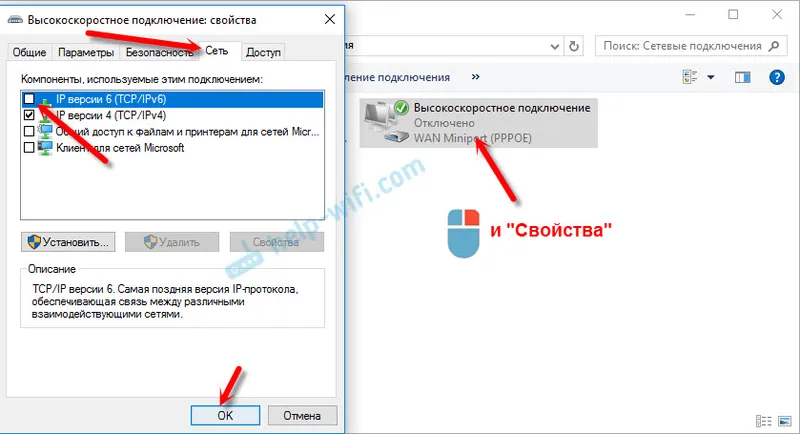
След това се опитваме да стартираме интернет връзка.
Промяна на параметрите в регистъра
Не съм сигурен дали този метод ще работи в обикновена версия на Windows (тъй като работи за сървърни версии на Windows), но можете да опитате.
Първо трябва да отидете в редактора на системния регистър. За да направите това, натиснете клавишната комбинация Win + R, въведете командата regedit и щракнете върху „OK“.
Към секцията:
HKEY_LOCAL_MACHINE \ SYSTEM \ CurrentControlSet \ Services \ Tcpip \ Параметри
Щракнете с десния бутон върху празна област и изберете New DWORD (32-bit) Value. Задайте името на параметъра на EnableRSS и задайте стойността на 0 (нула).
Създайте друг параметър, наречен DisableTaskOffload, но със стойност 1.
След това трябва да рестартирате компютъра си. Стартирайте високоскоростна връзка. Може да не виждате грешка 651 вече.
Още няколко решения на грешка 651
- Деактивирайте антивирус на трети страни (ако е инсталиран). Освен това деактивирайте защитната стена на Windows. Не са рядкост те да блокират вашата високоскоростна интернет връзка.
- Отидете на мениджъра на устройства и в раздела „Мрежови адаптери“ проверете адаптера на мрежовата карта. Можете да опитате да актуализирате драйверите на мрежовата карта. Най-добрият начин е да изтеглите драйвера от официалния уебсайт и просто стартирайте инсталацията.
- Не забравяйте вашия доставчик. По-точно, че проблемът може да е на негова страна.
Ако имате някаква информация за разрешаване на грешка 651, не забравяйте да я споделите в коментарите по-долу. Можете също да оставите въпросите си там по темата на статията, аз определено ще отговоря и ще се опитам да помогна.


